Med pisanjem različnih člankov na temo nastavitve Wi-Fi-ja v sistemu Windows 7 se z gonilnikom adapterja Wi-Fi poraja veliko nerazumljivih točk in vprašanj. Na primer pišete o povezovanju z brezžičnim omrežjem, vendar človek v svojem računalniku sploh ne najde Wi-Fi-ja. Enako se zgodi pri poskusu distribucije interneta iz prenosnika, če gonilnik ni nameščen na adapterju Wi-Fi, potem virtualno omrežje ne bo delovalo. Mnogi ljudje preprosto ne razumejo, kaj storiti, ko so informacije iz članka drugačne o dogajanju na monitorju.
Poglejte, obstaja prenosnik, vsekakor bi moral imeti vgrajen Wi-Fi adapter. Vzemite celo prenosnike, ki so stari že 5 let ali več, da sodobnih modelov ne omenjam. Če imate stacionarni računalnik in se želite brezžično povezati z internetom, lahko to storite prek USB-ja ali adapterja PSI. Na prenosnem računalniku ali namiznem računalniku je bil nameščen sistem Windows 7. Čarovniki ali sami - ni pomembno. Glavna stvar je, da Windows 7 sam ne namesti gonilnika na adapter Wi-Fi (takšnih primerov še nisem opazil, Windows 10 ga že samodejno namesti). Izkaže se, da če čarovniki, ki so namestili operacijski sistem za vas, niso namestili gonilnika na brezžični adapter, potem v skladu s tem Wi-Fi ne bo deloval za vas. Če omrežni kabel ni povezan s prenosnikom, bo stanje povezave najverjetneje naslednje:
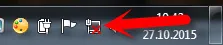
V nastavitvah: Nadzorna plošča \ Omrežje in internet \ Omrežne povezave najverjetneje ne boste videli adapterja "Brezžična omrežna povezava" , v upravitelju naprav na zavihku Omrežni adapterji pa bo le en adapter - omrežna kartica. Tam ne boste našli brezžičnega adapterja.
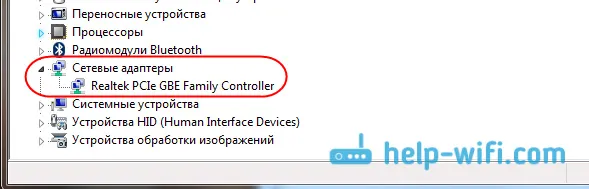
Vse to so znaki, da pravilen gonilnik ni nameščen. Rešitev je zelo preprosta , sami namestite gonilnik brezžičnega adapterja. Spodaj vam bom poskušal podrobno povedati, kako to storiti na primeru.
Windows 7: samoinštalacija gonilnika na Wi-Fi
Ni važno, ali imate prenosnik ali stacionarni računalnik z adapterjem, potreben gonilnik je lahko na disku, ki je priložen istemu prenosniku ali adapterju. Kot kaže praksa, morda ni takšnega diska z prenosnikom, ampak z adapterjem, najverjetneje pride v kompletu. Z adapterji Tp-Link - vsekakor. Torej, lahko poskusite namestiti gonilnik s tega diska. Preprosto vstavite disk v pogon računalnika in sledite navodilom (praviloma se bo samodejno prikazalo okno, ki zahteva namestitev programske opreme).
Potrebujemo gonilnik za brezžični adapter. Zato je najboljši način za krmarjenje z besedo "Wireless" ali "WLAN". Morda je nekaj, kot je brezžični omrežni adapter in podobno.
Kako naložiti pravilen gonilnik za brezžični adapter iz interneta?
Če diska ni ali ga ne morete ugotoviti, lahko zahtevani gonilnik naložite iz interneta. Morda niste povezani z internetom, vendar Wi-Fi ne deluje. Ne pozabite, da se lahko povežete prek omrežnega kabla. Tako prek usmerjevalnika in neposredno od ponudnika. Lahko pa gonilnik naložite v drugo napravo (celo pametni telefon, tablični računalnik) in jo naložite v računalnik.
Ne morem vam pokazati, kako to storiti vsem proizvajalcem prenosnikov (verjetno bom pozneje pripravil takšne članke): Lenovo, HP, Asus, Acer itd. Podrobno vam bom pokazal, kot primer uporabljam prenosni računalnik Asus K56CM . Postopek bo enak za vse. Če imate osebni računalnik z USB / PCI adapterjem, morate gonilnik prenesti s uradnega spletnega mesta proizvajalca adapterja.
Priporočam prenos gonilnikov samo s uradnih spletnih strani proizvajalca. Zato moramo najprej obiskati spletno stran proizvajalca našega prenosnika (adapter). V mojem primeru na spletno stran Asus. Lahko ga preprosto google. Iščem "Asus", prvo na seznamu pa je uradna stran. Mislim, da boste to takoj razumeli, ko odprete spletno mesto. In če veste naslov spletnega mesta, potem lahko greste neposredno.
Nadalje moramo skozi iskanje na spletnem mestu ali po meniju poiskati stran z modelom našega prenosnika. Ali pa poiščite razdelek z nalaganjem gonilnikov. Praviloma je to točka menija "Podpora". V mojem primeru s prenosnikom Asus pri iskanju na spletnem mestu navedem model Asus K56CM in ga izberem med rezultati iskanja.
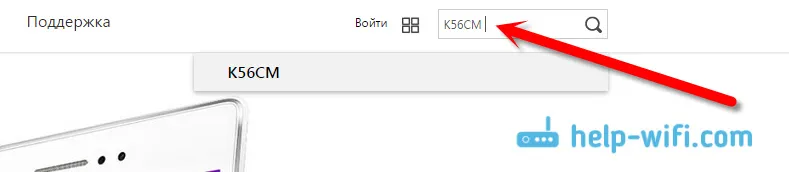
Pojdem na zavihek podpora - gonilniki in pripomočki . S seznama izberem svoj operacijski sistem - Windows 7 .
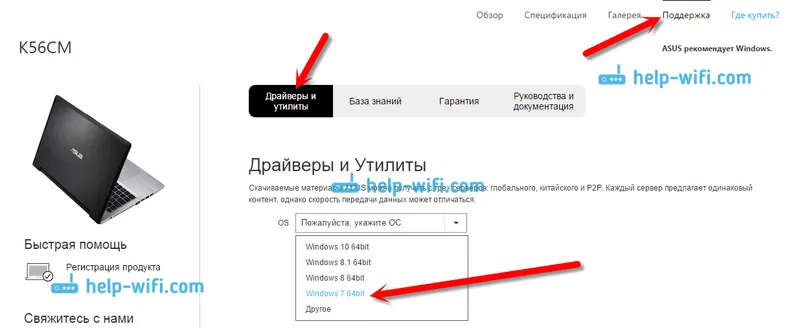
Poiščem in odprem zavihek Wireless in naložim gonilnik za svoj adapter.
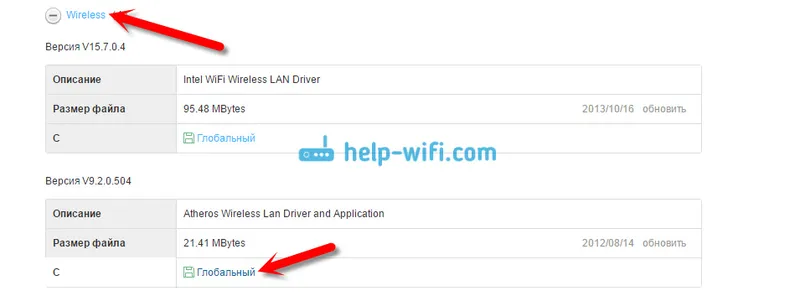
Datoteko shranimo v računalnik, po možnosti na namizje, da ga ne izgubimo.
Mogoče boste videli več gonilnikov za različne adapterje (različnih proizvajalcev) . Tako kot v mojem primeru je gonilnik za "Intelove" adapterje in "Atheros Wireless Lan Driver and Application". Kako veste, kateri adapter je na prenosniku? Za to obstaja majhen program HWVendorDetection. Katere lahko prenesete s te povezave. Prenesite HWVendorDetection in ga preprosto zaženite. Tam bo naveden proizvajalec adapterja za brezžični LAN.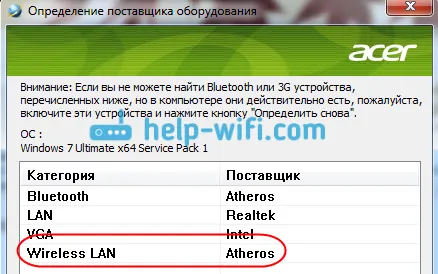
Namestitev naloženega gonilnika
In potem je vse zelo preprosto. Če imate v arhivu gonilnik, kot v mojem primeru, potem preprosto odprite arhiv in zaženite namestitveno datoteko. To je najverjetneje datoteka setup.exe. Samo sledite navodilom za namestitev.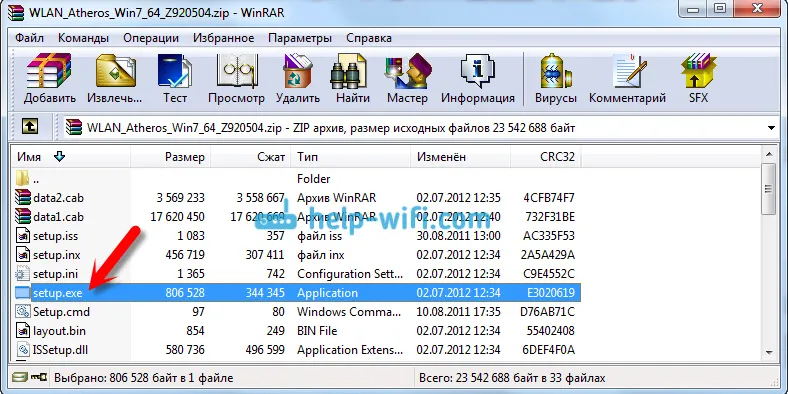
To je vse, potem ko namestite gonilnik, je priporočljivo, da prenosnik znova zaženete in se lahko povežete z Wi-Fi.
Naj spomnim, kaj sem pokazal na primeru prenosnih računalnikov Asus. Vaš postopek je lahko nekoliko drugačen. Če ne najdete gonilnika, ki ga potrebujete, ali ga ne morete namestiti, napišite v komentarje, poskusil bom predlagati. In še nekaj, če želite gonilnik samo posodobiti na novejšo (znova namestiti), potem vam svetujem, da naredite vse v skladu s tem navodilom. Na spletnem mestu proizvajalca so vedno najnovejši gonilniki.


